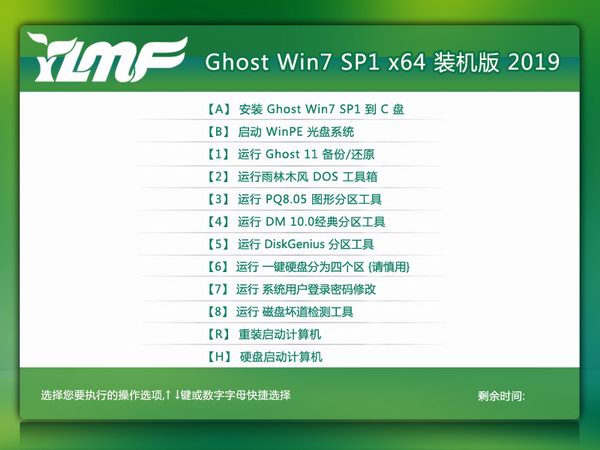Win7系统注册表设置让电脑发挥大容量内存优势的技巧分享给大家,大家一起来学习下吧,具体如下:
1、按“Win+R”打开“运行”窗口,输入“Regedit”命令后按回车,打开注册表编辑器。
2、依次展开定位到以下注册项[HKEY_LOCAL_MACHINE\System\CurrentControlSet\Control\Session Manager\MomoryManagement]
3、在右侧窗格修改一下键值
(1)"LargeSystemCache"(启动大的系统缓存):开辟一块大的内存空间用于磁盘文件系统的预读取操作。但启用这个系统缓冲会占用较多的物理内存,使得能被程序利用的可用物理内存减少,如果将其值设为1的话,系统缓存从4MB增加到8MB。
(2)"SecondLevelDataCache"(提高cpu性能):CPU的处理速度比内存的存取速度大很多,而内存又要比硬盘快很多。这样CPU与内存之间,内存与磁盘之间就形成了影响性能的瓶颈效应,第(1)项中的"LargeSystemCache"是为了缓解内存与磁盘瓶颈而设计的,而CPU为了能够迅速从内存获取处理数据也设置了一种缓冲机制L2 Cache。调整这个键值能够使Windows更好地配合CPU获得更高的数据预读取命中率。小编在此建议将其设置为512比较好。
(3)DisablePagingExecutive(禁用页面文件):将其值修改为1(十六进制),这样所有程序和数据强制性限定在物理内存中运行,而不是使用虚拟内存。当有足够多的物理内存来完成所需任务时,就会很大地提升系统性能。
(4)"IOPageLockLimit"(定制输入/输出缓冲尺寸):输入输出系统是设备和微处理器之间传输数据的通道,当扩大其缓冲尺寸时数据传递将更为流畅。同理要视物理内存的大小和运行任务多少来决定设置的尺寸,如果有更多内存,完全可以将其设为10000(64MB)或更多。如果设置为0,Windows就将自动配置,设置完成后,重启系统即可。